WD My Passportが表示されない/認識されない
Western DigitalのMy Passportシリーズは、コンパクトなデザインと信頼性の高いストレージソリューションで人気があります。しかし、ユーザーの中には、WD My Passport(Ultra)がコンピューターに表示されないという厄介な問題に直面することがあります。
以下は、さまざまな問題報告です:
- WD My Passportがファイルエクスプローラーに表示されない
- WD My Passport Ultraがファイルエクスプローラーに表示されない
- WD My Passport Ultraがコンピューターに認識されない
- WD My Passportが動作しない
本記事では、MiniToolソフトウェアがこの問題の考えられる原因を探り、MiniTool Power Data Recoveryを使用したデータ復元プロセスを案内し、問題を解決するための方法を提供し、MiniTool ShadowMakerでデータを保護する方法を提案します。
WD My Passportが表示されない原因
WD My Passportが表示されない、またはコンピューターに認識されず動作しない場合は、以下のような状況が考えられます:
- 接続の問題:WD My Passportをコンピューターに接続しているUSB ケーブルが正常に機能しているか確認してください。別のUSBポートを使用して、ポートに関連する問題を除外しましょう。
- ドライバーの問題:デバイスドライバーが古いか破損していると、WD My Passportとコンピューター間で正しく通信できなくなる可能性があります。
- ドライブ文字の欠落:WD My Passportにドライブ文字が割り当てられていない場合、ファイルエクスプローラーに表示されず、認識されていないように見えることがあります。ドライブ文字を再割り当てすることで、通常の機能を回復できます。
- ファイルシステムの破損:WD My Passportのファイルシステムにエラーがあると、オペレーティングシステムによって認識されない可能性があります。ファイルシステムを修復するには、chkdskを実行するか、ハードドライブをフォーマットして正常に戻すことができます。
- パーティションの問題:パーティションが破損したり、誤って削除されたりすると、ドライブが表示されなくなる場合があります。このような場合は、失われたパーティションからデータを復元するか、専門的なパーティションマネージャーを使用してパーティションの復元を行ってください。
MiniTool Power Data Recoveryでのデータ復元
修復作業を始める前に、まずはデータを保護することが重要です。MiniTool Power Data Recoveryは、HDDを含むあらゆる種類のデータストレージデバイスからファイルを復元できる信頼性の高いツールです。このMiniToolのデータ復元ツールは、削除されたファイルと既存のファイルの両方をストレージドライブ上から検出できるため、認識されないWD My Passportドライブからデータを復元したいという要件を十分に満たしています。
MiniTool Power Data Recovery無料版を試して、復元したいファイルが見つかるか確認できます。
WD My Passportがファイルエクスプローラーに表示されない場合のデータ復元ガイドはこちらです。
MiniTool Power Data Recoveryを使用してWD My Passportドライブからデータを復元する方法
ステップ1.WD My Passportドライブがコンピューターに正しく接続されていることを確認します。
ステップ2.MiniTool Power Data Recovery無料版をコンピューターにダウンロードしてインストールします。
MiniTool Power Data Recovery Freeクリックしてダウンロード100%クリーン&セーフ
ステップ3.ソフトウェアを起動してメインインターフェイスに入ります。ここでは、検出されたすべてのドライブが表示されます。その中から、WDハードドライブのパーティションが表示されているか確認します。また、「デバイス」タブに切り替えることで、ドライブ全体が表示されているかも確認できます。ドライブが表示されていれば、このソフトウェアを使ってドライブからデータを復元することが可能です。
ステップ4.ドライブ上の特定のパーティションからデータを復元したい場合は、「論理ドライブ」の下に表示されているそのパーティションにマウスカーソルを移動し、「スキャン」ボタンをクリックしてパーティションのスキャンを開始します。
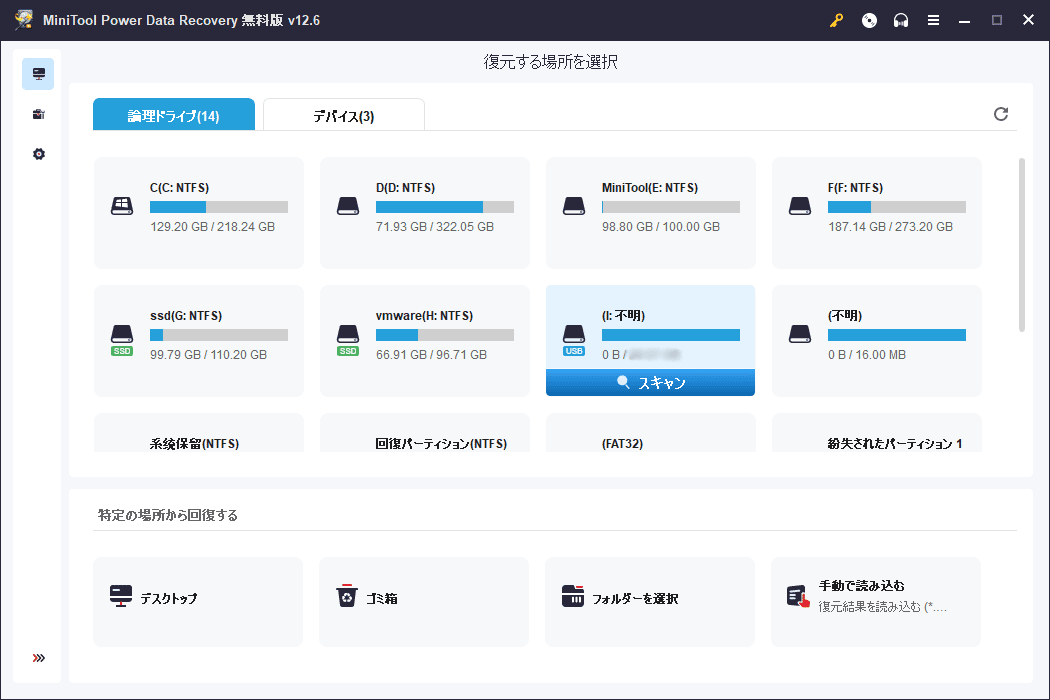
ただし、WD My Passportドライブ全体からデータを復元する必要がある場合は、「デバイス」タブの下に表示されているディスクを選択する必要があります。
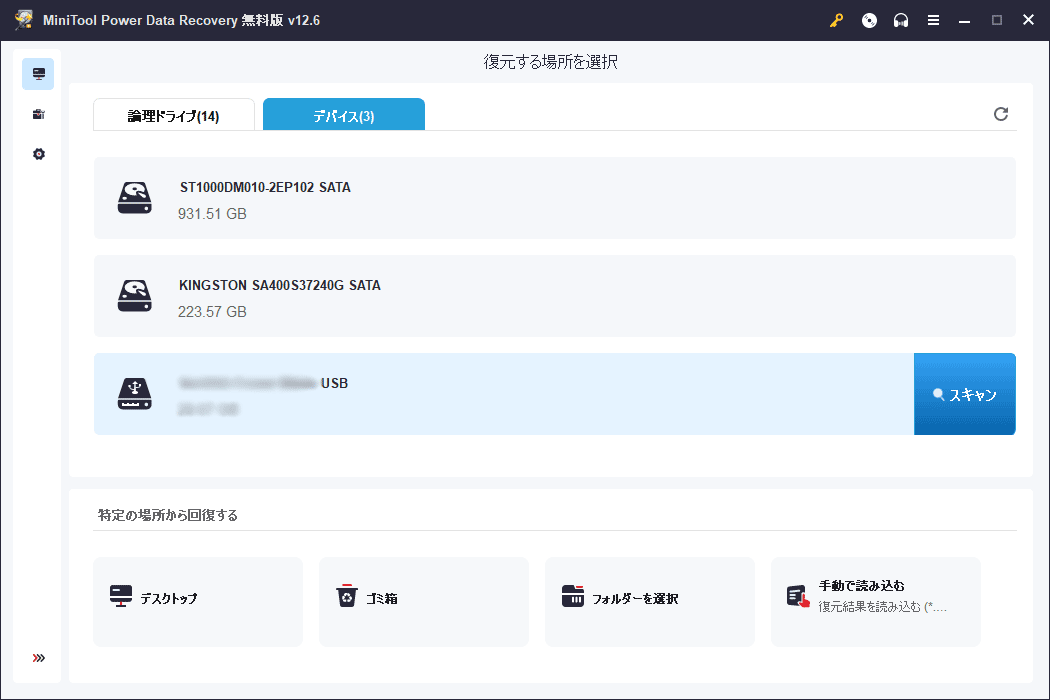
ステップ5.スキャン処理が完了すると、スキャン結果がデフォルトでパスごとに一覧表示されます。各パスを開いて、必要なファイルを探すことができます。また、「タイプ」タブに切り替えることで、検出されたファイルがファイルの種類ごとに表示されるようになり、復元したいファイルの種類に応じて目的のファイルを簡単に見つけることができます。
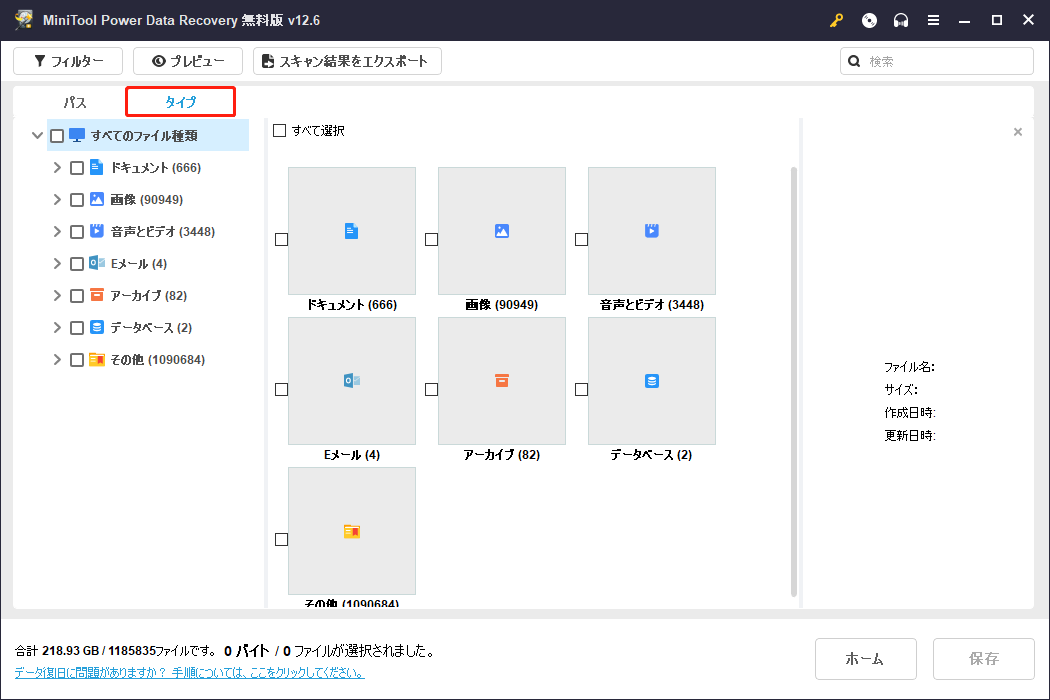
さらに、ファイルを確認するためにプレビューすることも可能です。たとえば、画像、ドキュメント、動画、音声ファイルなどをプレビューできます。プレビューしたいファイルのサイズは2GBを超えていない必要があります。
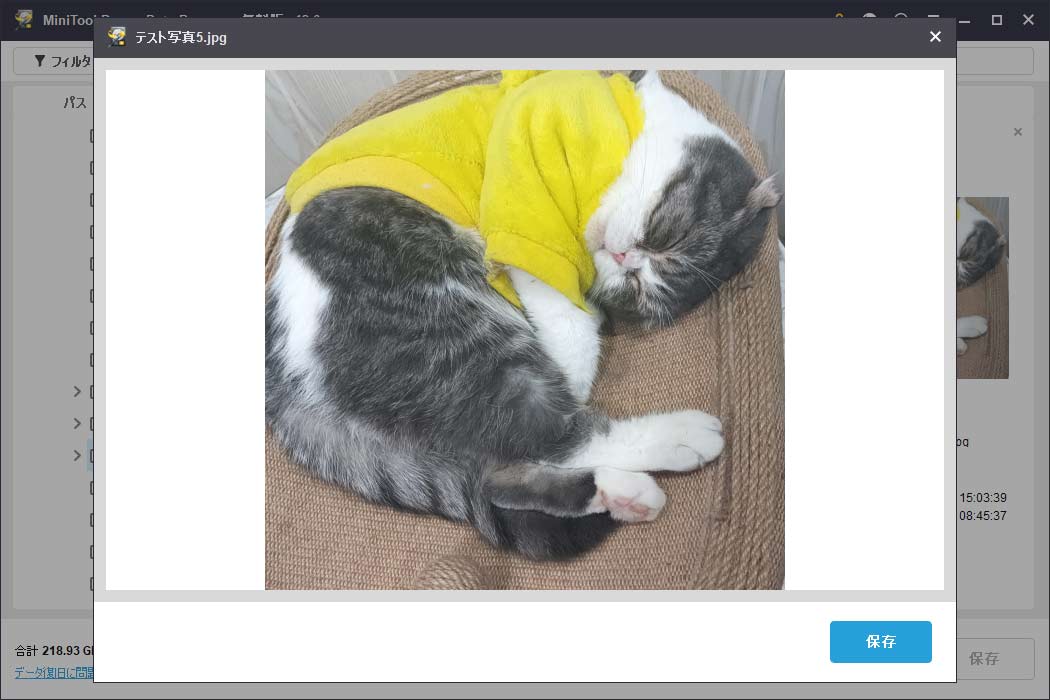
ステップ6.復元したいファイルを選択します。このステップでは、複数のフォルダーから同時に複数のファイルを選択することができます。その後、「保存」ボタンをクリックし、ファイルを保存する適切なディレクトリを選択します。もちろん、保存先は修復されていない元のWD My Passportドライブではない場所を選ぶ必要があります。
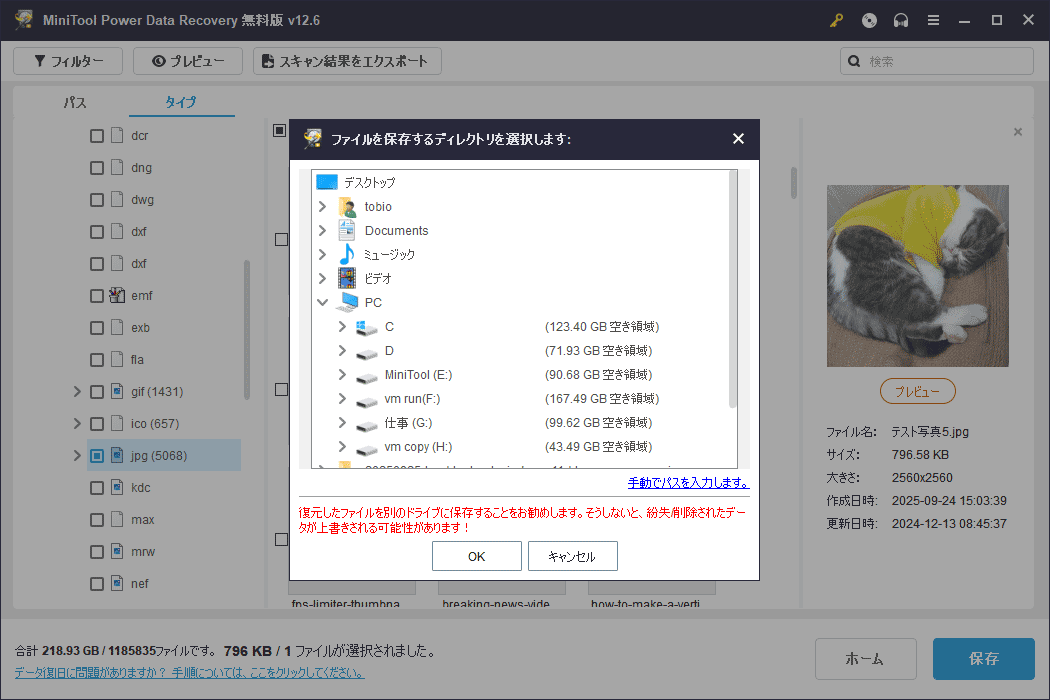
このデータ復元ツールの無料版では、最大1GBまでのファイルを無料で復元できます。復元したいファイルのサイズがこの制限を超える場合は、フルエディションにアップグレードすることで対応可能です。
MiniTool Power Data Recoveryに関する詳細情報
MiniTool Power Data Recoveryは、すべてのバージョンのWindows(Windows 11、Windows 10、Windows 8/8.1、Windows 7を含む)で動作する、最も優れた無料のデータ復元ソフトウェアです。
このファイル復元ツールは、内蔵ハードドライブ、外付けハードドライブ、SSD、USB フラッシュドライブ、メモリーカード、SD カード、ペンドライブ、CD、DVDなどのストレージデバイスから、写真、ドキュメント、圧縮ファイル、動画、音声ファイル、メールなどを復元できます。
MiniTool Power Data Recoveryは、さまざまな状況でデータ復元を支援します:
- ファイルを誤って完全に削除した場合でも、このソフトウェアを使用してファイルを取り戻すことができます。完全に削除したファイルを復元する方法をご覧ください。
- ドライブを誤ってフォーマットしてしまった場合は、このツールを使ってドライブをスキャンし、見つかったファイルを復元できます。フォーマットされたHDDからデータを復元する方法をご覧ください。
- 削除または失われたパーティションからもデータを復元することができます。
- ドライブにアクセスできなくなった場合でも、このソフトウェアを使ってデータを見つけて復元できます。
- コンピューターが起動しない場合は、MiniTool Power Data Recoveryブートドライブを使用してPCからファイルを救出し、その後デバイスをデータ損失なしで修復することが可能です。
つまり、どのような状況に直面していても、このソフトウェアを試してデータを取り戻すことができます。
MiniTool Power Data Recovery Freeクリックしてダウンロード100%クリーン&セーフ
WD My Passportが表示されない問題の修正する
これでデータは安全に保護されましたので、WD My Passportドライブの修復を安心して行うことができます。ここでは、試す価値のある簡単な解決策をご紹介します。
修正策1:WD My Passportにドライブ文字を追加する
WD My Passportにドライブ文字が割り当てられていない場合、ファイルエクスプローラーに表示されません。そのため、コンピューターに認識されていないように見えてしまいます。この場合は、ドライブ文字を再度割り当てるだけで、ファイルエクスプローラーにドライブが表示されるようになります。
Windowsに標準搭載されているツール「ディスクの管理」を使用して、ドライブ文字を追加できます。
ステップ1.「スタート」メニューを右クリックし、WinXメニューから「ディスクの管理」を選択して開きます。
ステップ2.WD My Passportドライブを見つけ、それを右クリックして「ドライブ文字とパスの変更」を選択します。
ステップ3.次の画面で「追加」ボタンをクリックして続行します。
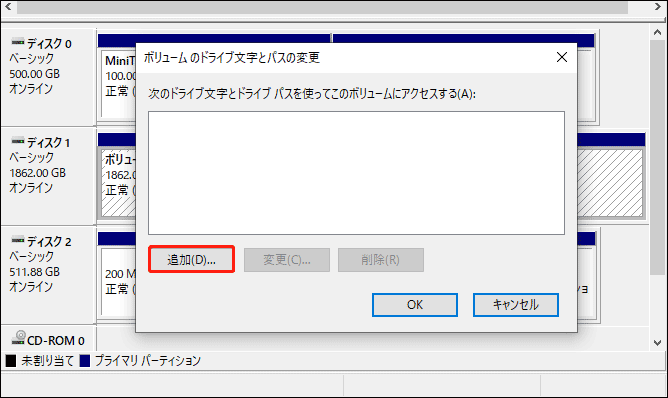
ステップ4.ドライブにドライブ文字を割り当てます。
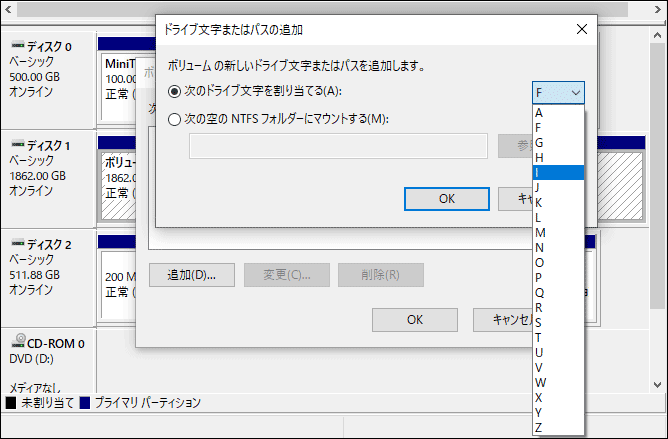
ステップ5.「OK」をクリックして設定を保存します。
これらの手順を完了した後、ファイルエクスプローラーを開いて、WD My Passportドライブが表示されているか確認してください。
修正策2:WD My Passportのデバイスドライバーを更新する
WD My Passportのデバイスドライバーが古くなっている場合は、以下の手順でドライバーの更新を行うことができます:
ステップ1.「スタート」ボタンを右クリックし、「デバイスマネージャー」を選択します。
ステップ2.「ディスクドライブ」カテゴリーを展開します。
ステップ3.WD My Passportドライブを見つけて右クリックし、「ドライバーの更新」を選択します。
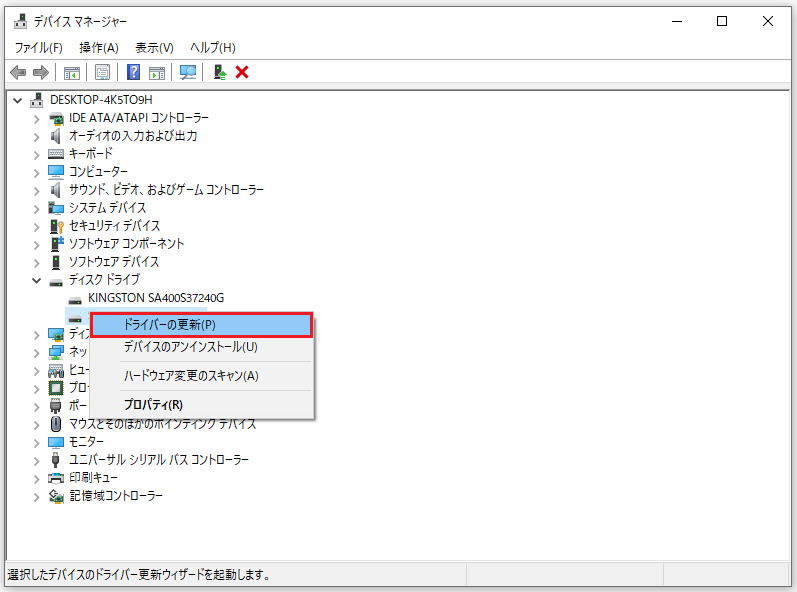
ステップ4.「ドライバーを自動的に検索」をクリックし、画面の指示に従ってドライバーを最新バージョンに更新します。
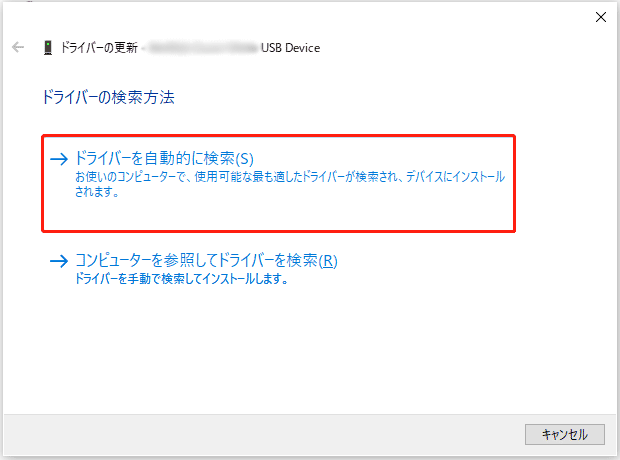
この投稿から、さらに多くの対処方法を確認することができます:Windows 11でドライバーを更新する4つの方法
修正策3:MiniTool Partition Wizardを使ってパーティションの復元を実行する
WD My Passportが表示されない、または認識されない原因がパーティションの紛失である場合は、MiniTool Partition Wizardのパーティション復元機能を使用して、失われたパーティションを復元することができます。
MiniTool Partition Wizard Demoクリックしてダウンロード100%クリーン&セーフ
ステップ1.MiniTool Partition Wizardをパソコンにダウンロードしてインストールします。
ステップ2.ソフトウェアを起動してメインインターフェイスに入ります。その後、上部のツールバーから「パーティション復元」をクリックして続行します。
ステップ3.ポップアップインターフェイスで「次へ」をクリックします。
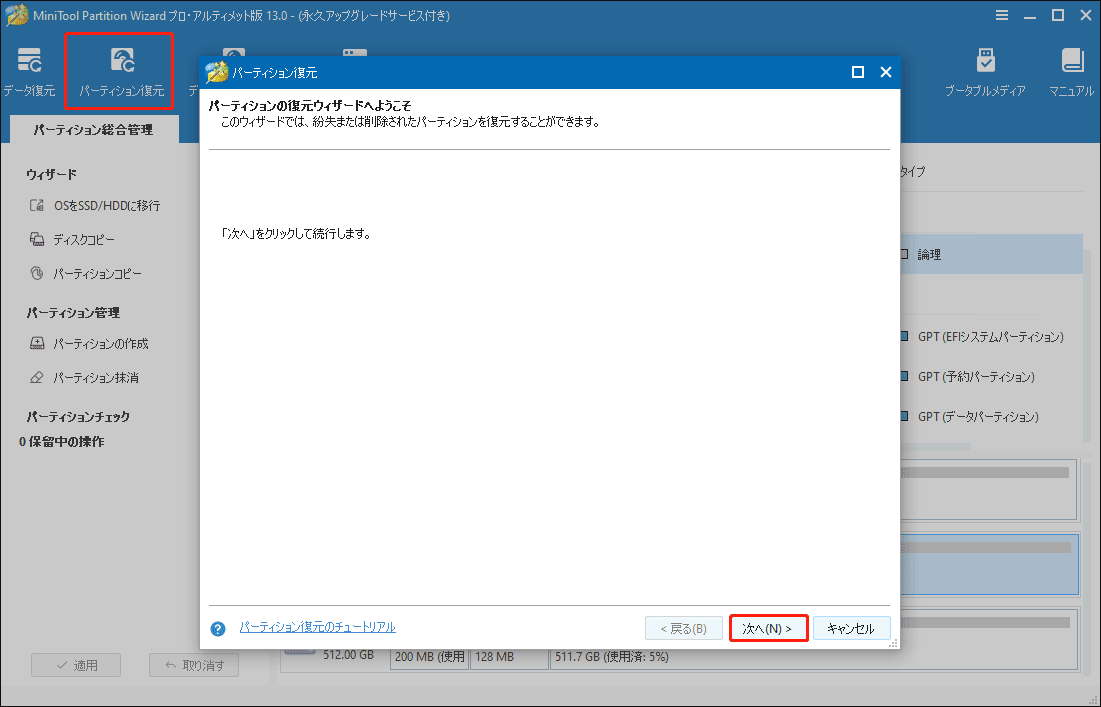
ステップ4. 次のインターフェイスで、パーティションを復元したいディスクを選択します。その後、「次へ」ボタンをクリックして続行します。
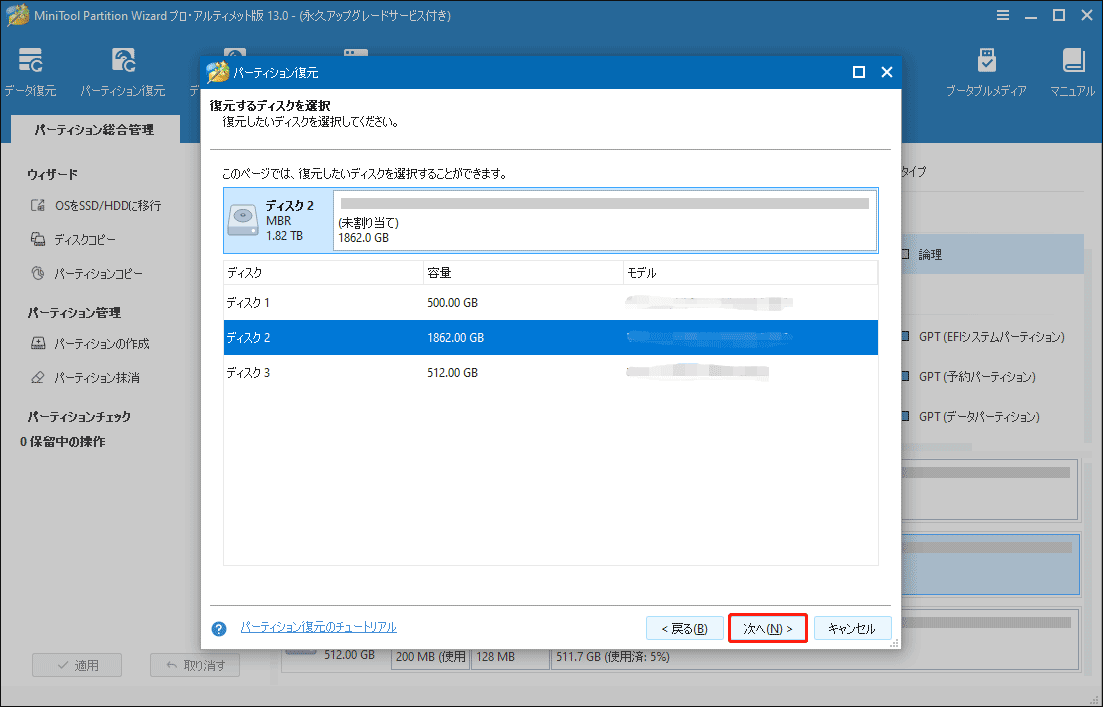
ステップ5.次の画面で、以下の3つのスキャン範囲が表示されます:
- ディスク全体:ディスク全体をスキャンします。
- 未割り当て領域:空き領域のみをスキャンします。
- 指定範囲:指定されたセクター範囲をスキャンします。
状況に応じてスキャン範囲を選択し、「次へ」をクリックします。
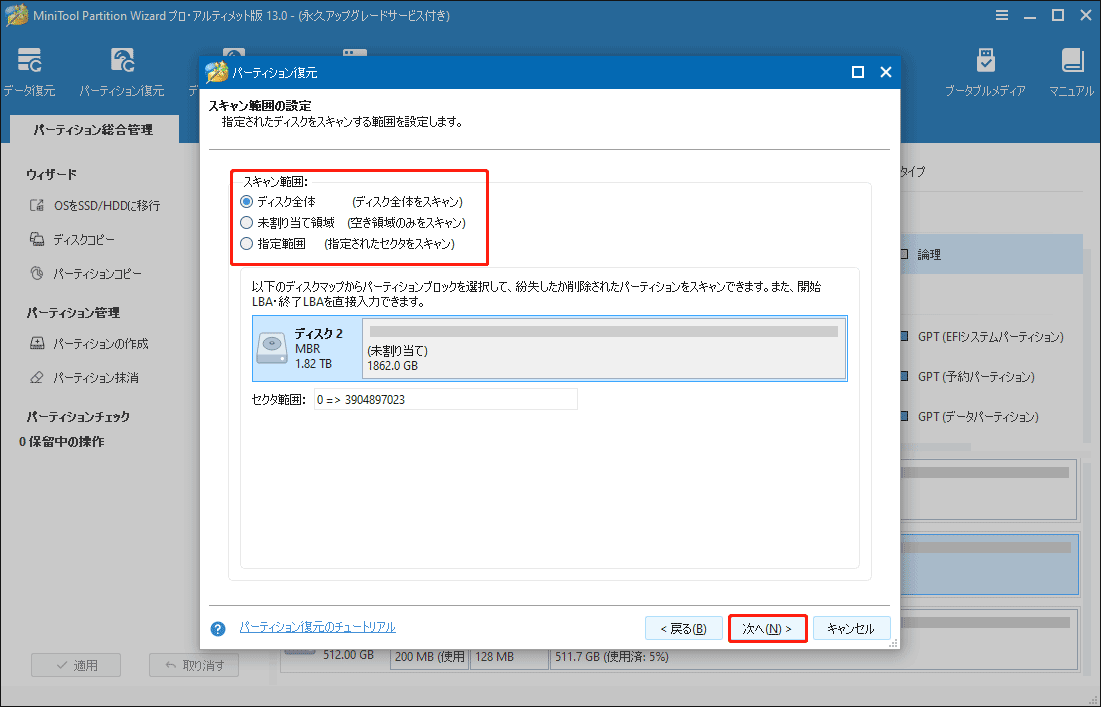
ステップ6.次のインターフェイスが表示されたら、スキャン方法を選択します。その後、「次へ」ボタンをクリックして続行します。
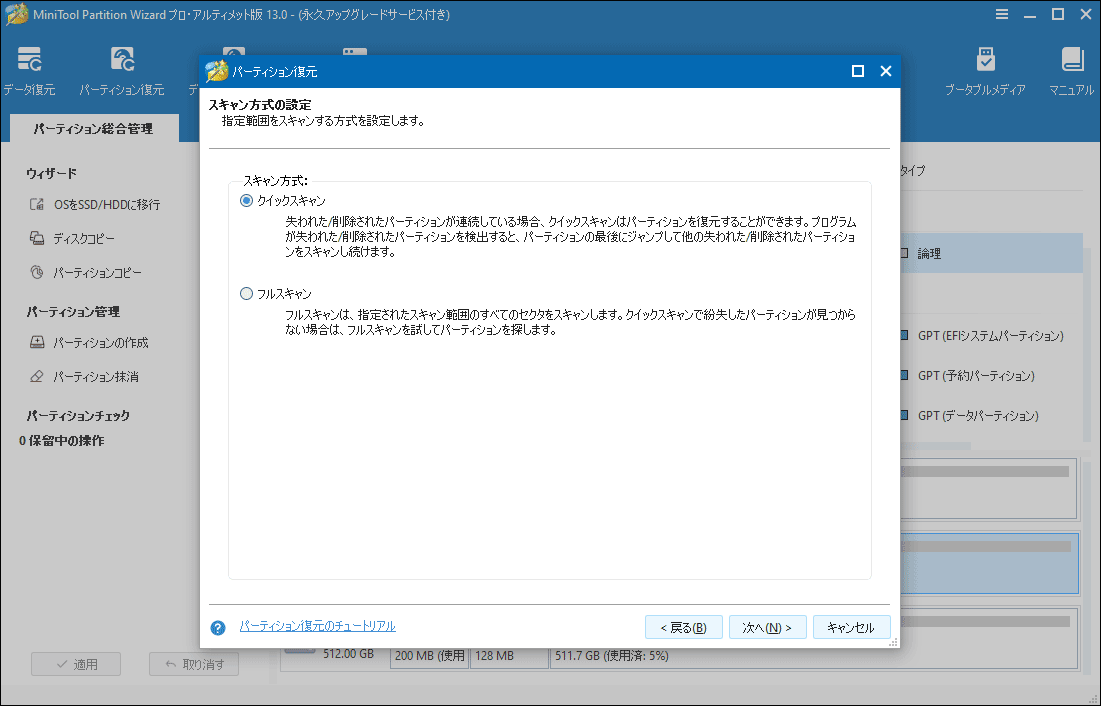
ステップ7.スキャンが終了すると、このソフトウェアは検出可能なパーティションを表示します。表示されるパーティションには、既存のものと削除されたものの両方が含まれます。このステップで必要なパーティションをすべて選択し、「完了」ボタンをクリックします。
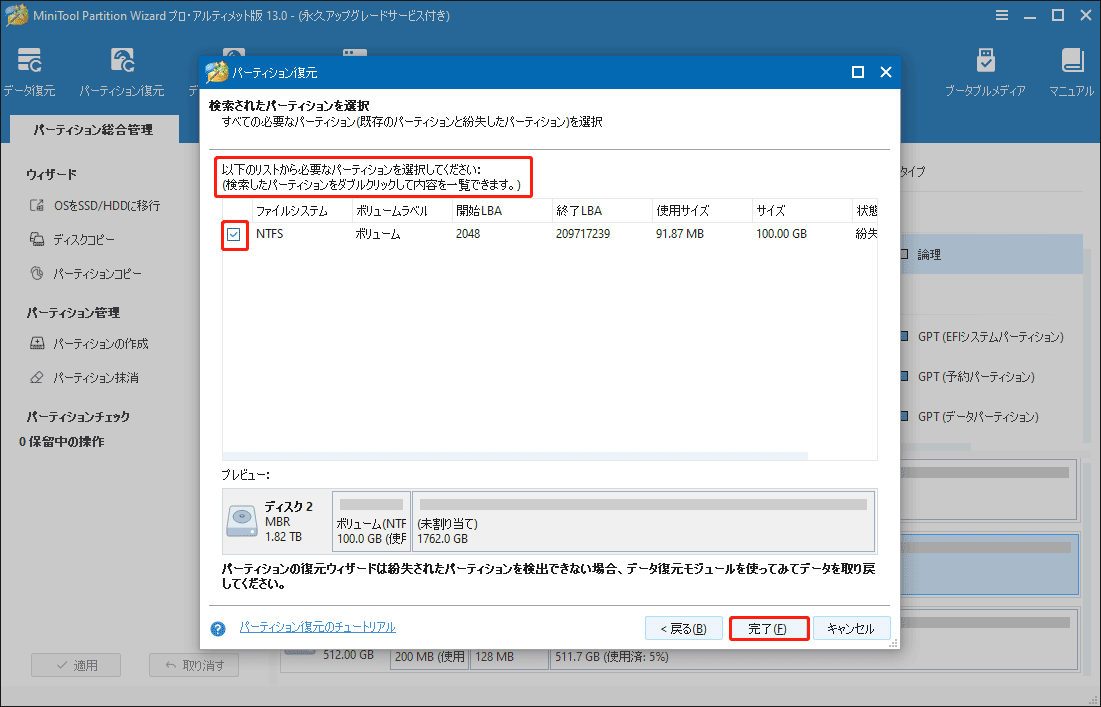
ステップ8.パーティション復元の結果をプレビューします。
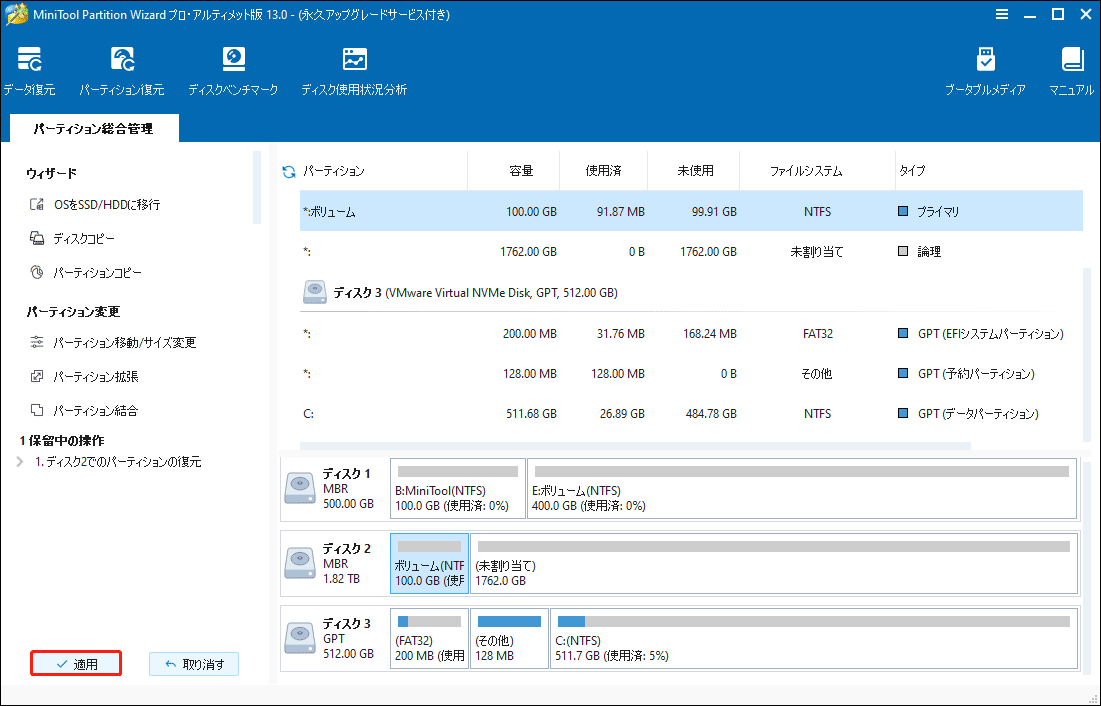
復元結果に満足した場合は、ライセンスキーを取得したフルエディションで上記のインターフェイスで「適用」をクリックして操作を実行します。
修正策4:WD My Passportでパーティションを再作成する
WD My Passportドライブがファイルエクスプローラーに表示されない場合、パーティションが存在しない可能性があります。その場合は、パーティションを作成する必要があります。
パーティションの作成は、ディスクの管理やMiniTool Partition Wizard、コマンドプロンプトを使って行うことができます。詳しい方法はこの記事 – ハードドライブを使用するためにパーティション分割する方法をご覧ください。
修正策5:CHKDSKを実行する
ドライブのファイルシステムが破損している場合は、chkdskコマンドを実行して修復を試みることができます。
ステップ1. 管理者としてコマンドプロンプトを実行します。
ステップ2. コマンドプロンプトで「chkdsk /f /r *:」を実行します。「*」はWD My Passportのドライブ文字を表します。
Chkdskはエラーを検出し、自動的に修復します。処理が完了するまで待ちましょう。
修正策6:ドライブを通常状態にフォーマットする
上記の修正策はすべて効果がなかった場合は、ドライブをフォーマットして通常状態に戻す必要があります。フォーマットの方法については、「Windows 11でHDD/SSDをフォーマットする方法」という記事を参照してください。
以上が、WD My PassportまたはWD My Passport Ultraが認識されない、表示されない場合に試せる方法です。ここで効果的な方法が見つかることを願っています。
WD My Passportドライブのデータをバックアップする
どのブランドのハードドライブを使用していても、さまざまな原因でデータ損失が発生する可能性があります。ドライブ上のファイルを保護するために、MiniTool ShadowMakerのような専門的なWindowsバックアップソフトを使って、定期的にデータをバックアップすることをお勧めします。
この無料のバックアップソフトを使えば、ファイル、フォルダー、パーティション、ディスク、システムを別のドライブに安全にバックアップでき、データとシステムの保護が可能です。バックアップや復元の方法については、ユーザーマニュアルを参照してください。
MiniTool ShadowMaker Trialクリックしてダウンロード100%クリーン&セーフ
まとめ
WD My Passportが表示されない、または認識されないときは非常にストレスがかかりますが、適切なツールと対処法を使えばデータを復元し、問題を解決することができます。
データ復元にはMiniTool Power Data Recoveryを活用し、紹介した修正策を順に試して問題に対処しましょう。また、MiniTool ShadowMakerを使って定期的にバックアップを行うことで、大切なデータの安全を確保できます。これらのステップを実行することで、WD My Passportストレージデバイスの信頼性と機能性を維持できます。
最後に、MiniToolソフトウェアの使用中に問題が発生した場合は、[email protected]までご連絡ください。